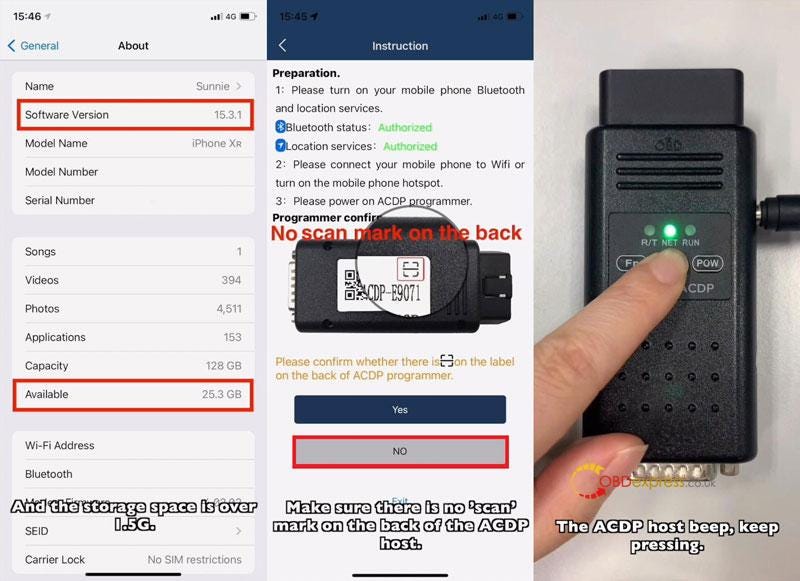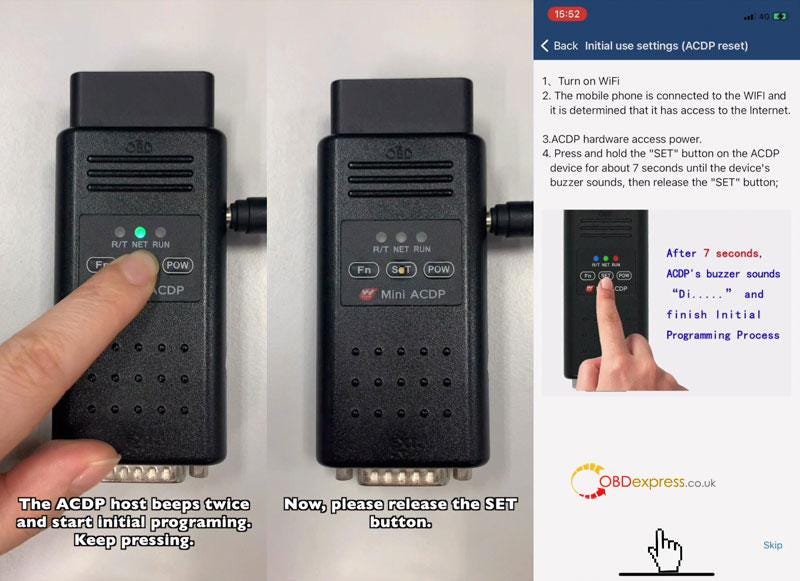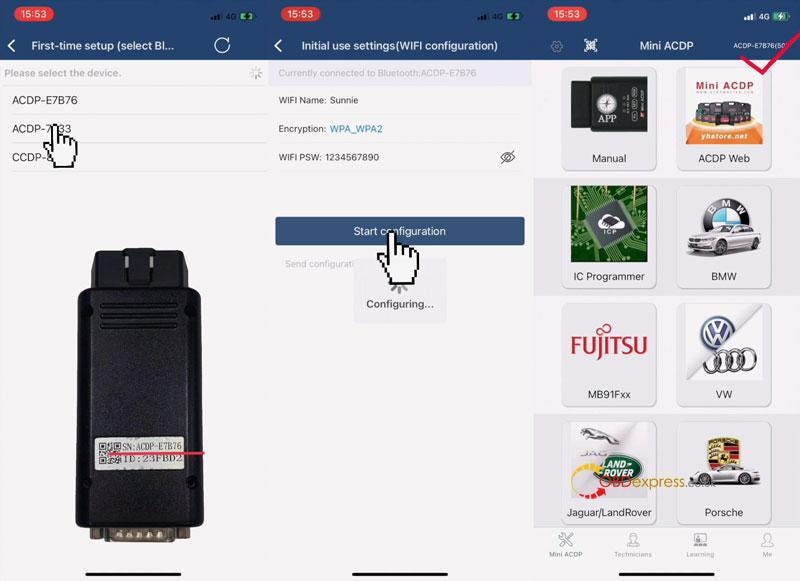car obd tools
discuss the use of auto tools and recommend some useful auto repair tools.car obd tools
discuss the use of auto tools and recommend some useful auto repair tools.آموزش Yanhua Mini ACDP متصل به آیفون (با استفاده از هات اسپات)
این راهنمای راه اندازی اتصال Yanhua Mini ACDP hotspot در آیفون IOS است. 2 روش معرفی شد: حالت های اسکن و غیر اسکن. برای تأیید وجود علامت "اسکن" در پشت دستگاه باید توجه کنید.
همچنین بخوانید:
چگونه Yanhua Mini ACDP را به هات اسپات تلفن اندروید متصل کنیم؟
چگونه Yanhua Mini ACDP به WIFI در تلفن Android IOS متصل می شود؟
اتصال ACDP از طریق IOS Hotspot Scanning
توجه: این برای کاربرانی است که علامت "اسکن" در پشت دستگاه ACDP دارند.
مطمئن شوید که نسخه سیستم IOS 9.0 یا بالاتر باشد، فضای ذخیره سازی بیش از 1.5G باشد.
تنظیمات تلفن
* برای iPhone 12 یا جدیدتر، دکمه Maximize Compatibility را روشن کنید.
آیفون را روی صفحه هات اسپات شخصی نگه دارید. مراقب باشید که نه کلیک کنید.
دکمه صفحه اصلی را فشار دهید یا برای خروج به سمت بالا بکشید.
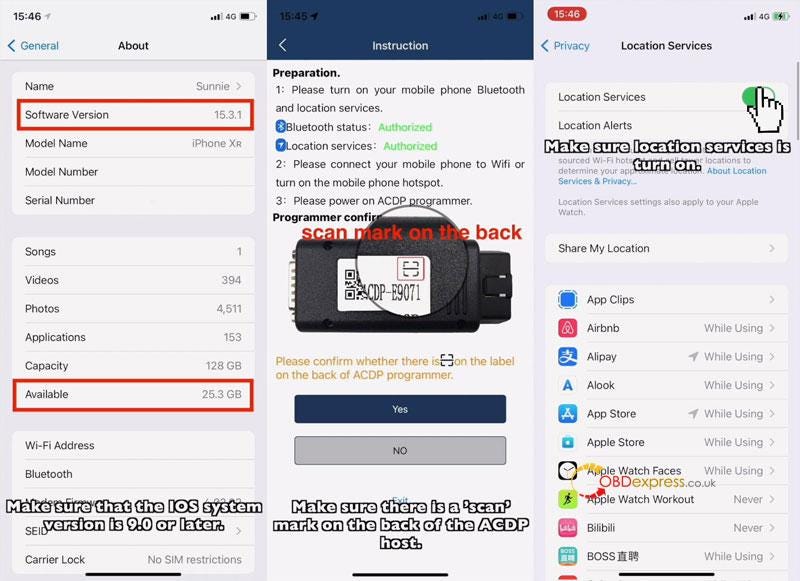
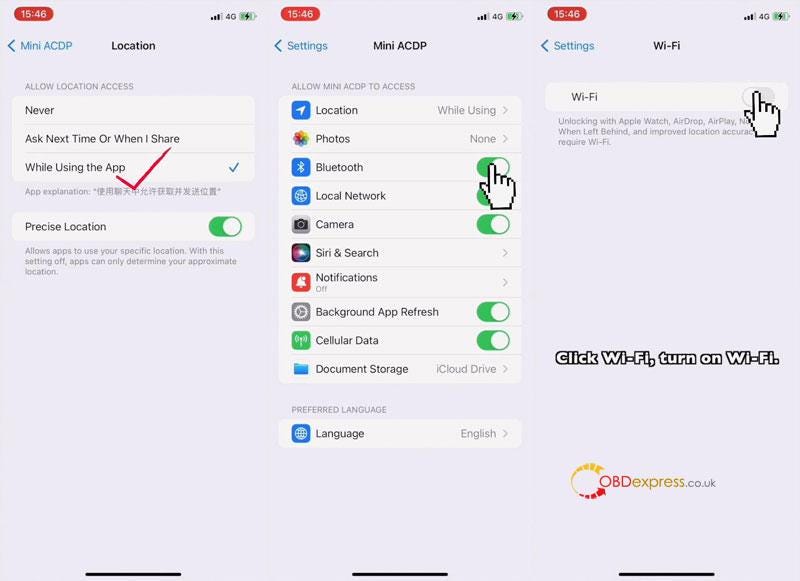
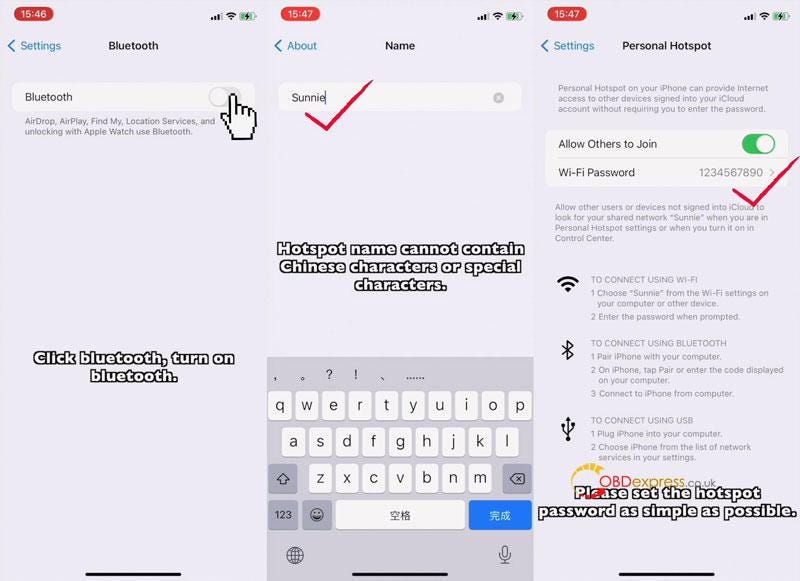
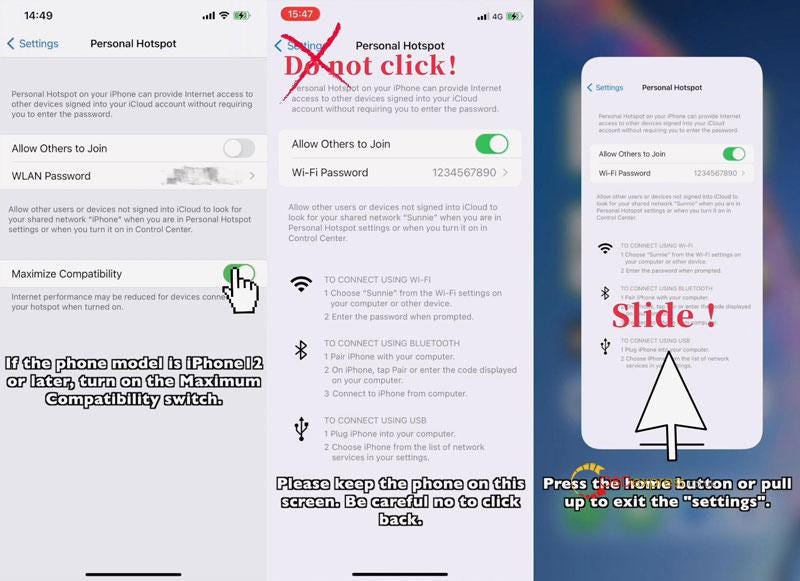
تنظیمات برنامه Mini ACDP
Mini ACDP >> تنظیمات >> تنظیمات استفاده اولیه
مطمئن شوید بلوتوث و مکان هر دو مجاز هستند.
بله >> اسکن کد QR در پشت ACDP >> نام و رمز عبور هات اسپات به طور خودکار وارد می شود >> تنظیمات شروع
پس از موفقیت آمیز بودن اتصال، ACDP به طور خودکار به صفحه اصلی می پرد.
شما می توانید اطلاعات را در گوشه سمت راست بالا مشاهده کنید.
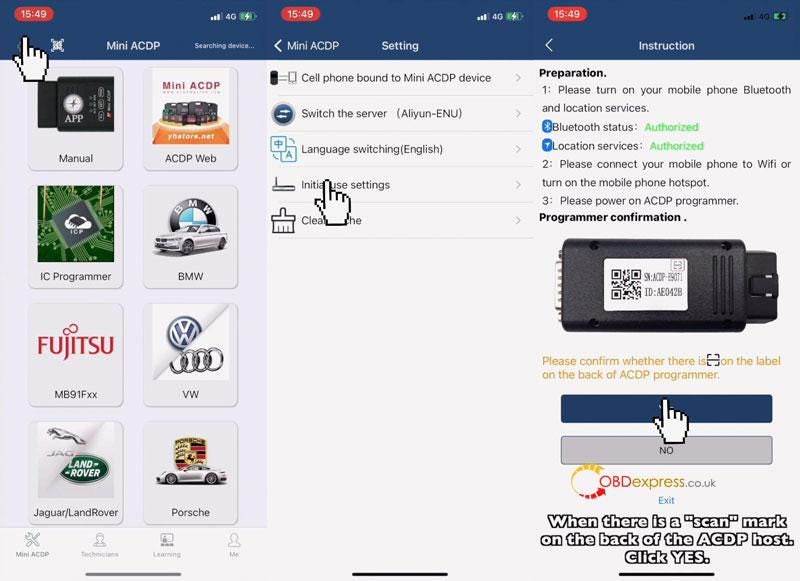
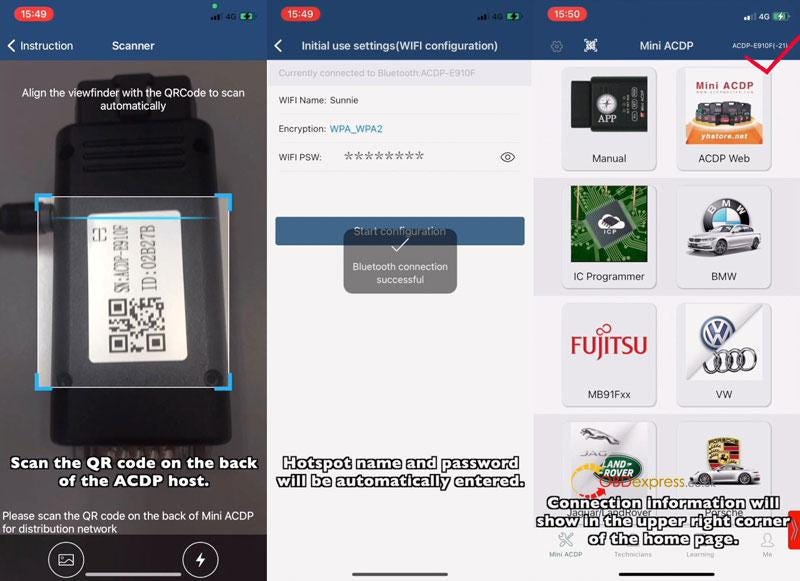
اتصال ACDP از طریق IOS Hotspot Non-Scanning
توجه: این برای کاربرانی است که علامت "اسکن" در پشت دستگاه ACDP ندارند.
مطمئن شوید که نسخه سیستم IOS 9.0 یا بالاتر باشد، فضای ذخیره سازی بیش از 1.5G باشد.
مطمئن شوید که تنظیمات آیفون مانند روش اسکن Hotspot IOS در بالا یکسان است.
تنظیمات برنامه Mini ACDP
Mini ACDP >> تنظیمات >> تنظیمات استفاده اولیه
مطمئن شوید بلوتوث و مکان هر دو مجاز هستند.
خیر >> برای کارکردن دستورالعمل ها را دنبال کنید:
بعد >> ACDP SN را انتخاب کنید >> تایید کنید نام و رمز عبور هات اسپات درست هستند >> تنظیمات را شروع کنید
پس از اتمام، ACDP به طور خودکار به صفحه اصلی می پرد.
شما می توانید اطلاعات را در گوشه سمت راست بالا مشاهده کنید.